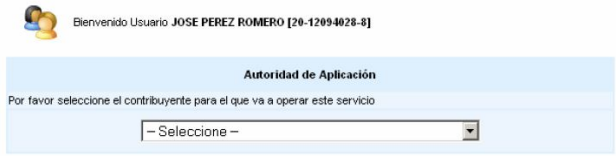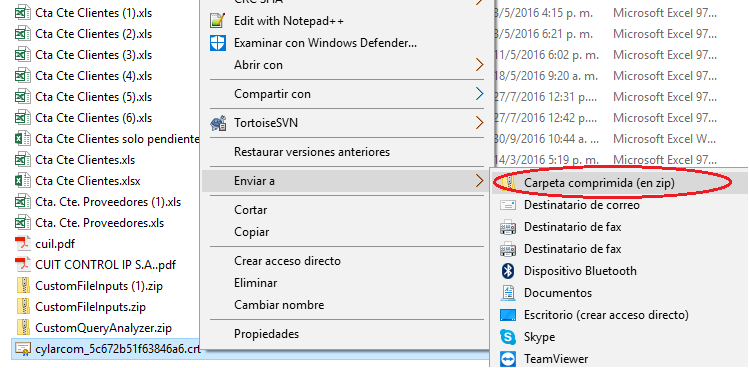Renovación del certificado digital en AFIP
- Para renovar el certificado digital para la facturación electrónica, debe contar con un archivo que contiene la solicitud (pedido) del certificado digital. Típicamente éste archivo lo va a recibir por mail de parte nuestra. En caso de no haberlo recibido, puede solicitarnoslo a soporte @ cylarcom.net indicando el CUIT de la empresa que necesitar renovar el certificado.
- Debe abrir el sitio web de la AFIP www.afip.gob.ar e Ingresar:
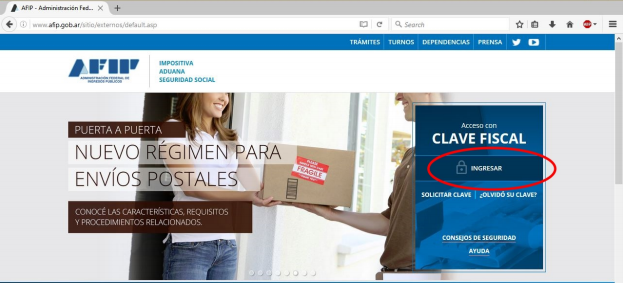
- Debe ingresar con su CUIT y contraseña o el del representante de la empresa ante la AFIP:
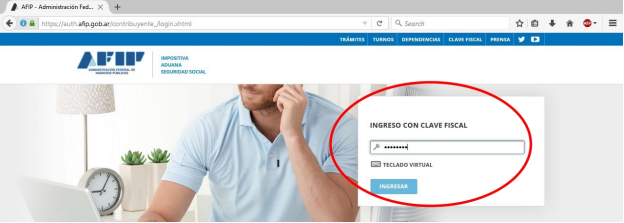
- Luego de ingresar se desplegará el listado de los últimos servicios utilizados. Haga clic sobre el botón “Ver Todos” para poder visualizar todos los Servicios habilitados para el usuario.
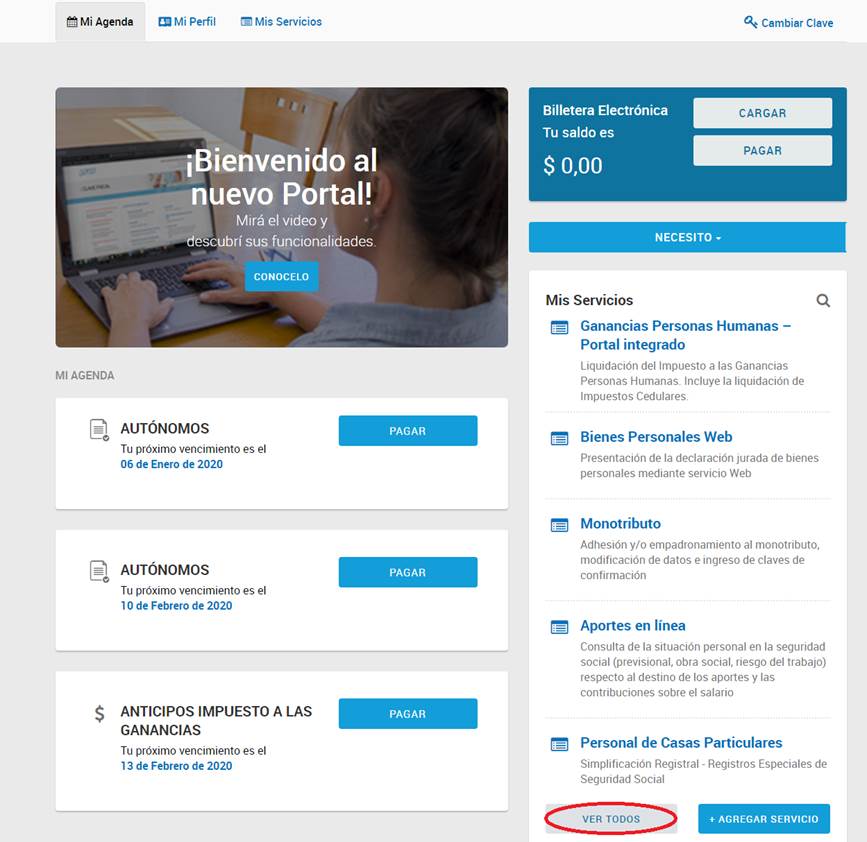
- El servicio a utilizar se denomina Administración de Certificados Digitales. Hacer clic sobre el titulo para acceder:
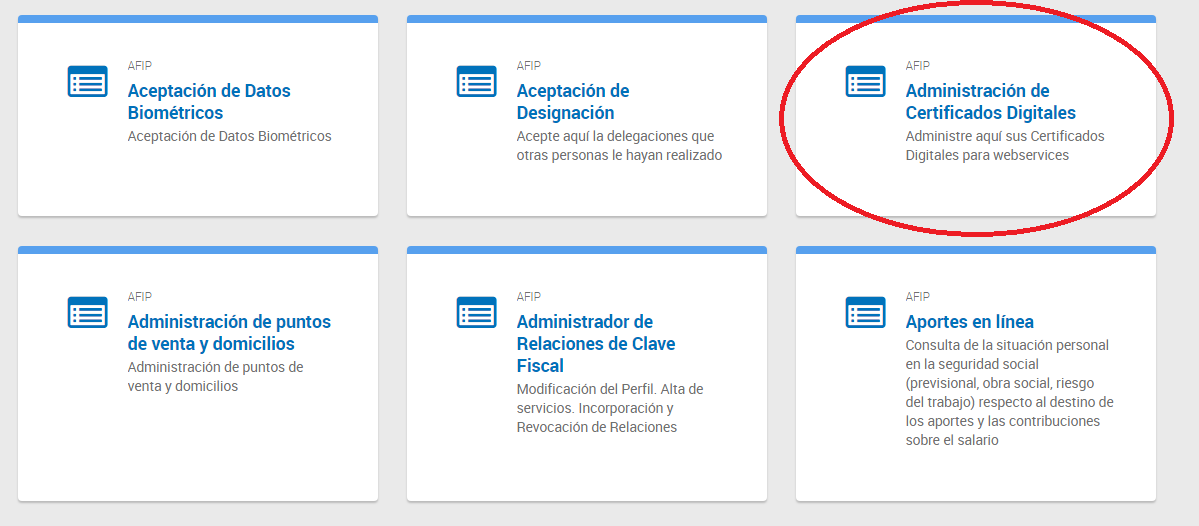
- La primera acción a realizar en el servicio, será seleccionar el nombre de la empresa de la cual se requiere renovar el certificado.El sistema presenta la pantalla con un desplegable conteniendo todas las personas que han autorizado al usuario para Administrar sus Certificados Digitales.
NOTA: En el caso de que el mismo usuario sea el que solicita el certificado digital, y ninguna otra persona le hubiera delegado el servicio, esta pantalla es omitida por el sistema, ya que el usuario solo podrá seleccionarse a si mismo
- Al ingresar, se le presentará una pantalla indicando los Alias de certificados existentes. Ingrese al que corresponda para la facturación electrónica del sistema Gestión BOS. Seguramente le aparezca un solo alias. Ingrese en la opción “Ver”:

- El sistema muestra todos los certificados generados para el Alias. Podemos ver los certificados y su estado.
Debe hacer clic en“Agregar Certificado”:
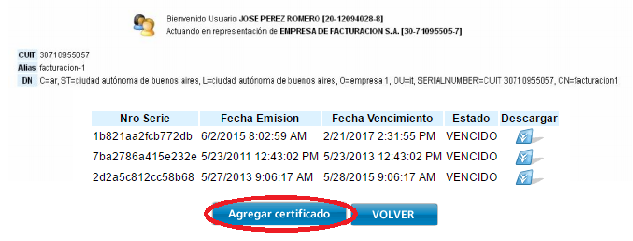
- Seleccione el archivo del pedido que le enviamos (ver punto 1) y luego presionar el botón “Agregar certificado”:
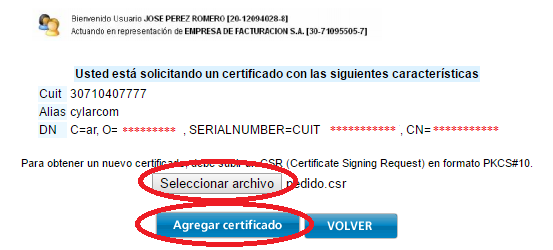
- Descargue el certificado:
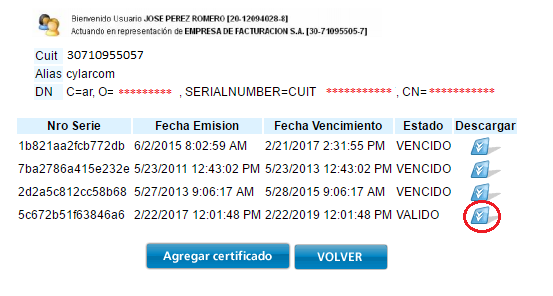
- Busque en su PC el certificado descargado (es un archivo con extensión .crt), comprímalo y envíenoslo por mail (existen varias formas de hacer estos pasos y depende de que sistema operativo y servicio de mail tenga.
A modo de ejemplo puede ver las 2 imágenes a continuación)Nota: Es importante que lo envíe comprimido, ya que si nos lo envía sin comprimir, lo bloqueará el sistema de mail, ya que lo considerará potencialmente peligroso.
Referencia: https://www.afip.gob.ar/ws/WSAA/WSAA.ObtenerCertificado.pdf